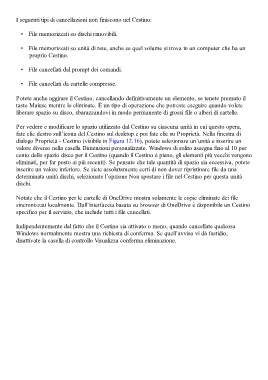Page 465 - Guida Windows 10
P. 465
I seguenti tipi di cancellazioni non finiscono nel Cestino:
• File memorizzati su dischi rimovibili.
• File memorizzati su unità di rete, anche se quel volume si trova in un computer che ha un
proprio Cestino.
• File cancellati dal prompt dei comandi.
• File cancellati da cartelle compresse.
Potete anche aggirare il Cestino, cancellando definitivamente un elemento, se tenete premuto il
tasto Maiusc mentre lo eliminate. È un tipo di operazione che potreste eseguire quando volete
liberare spazio su disco, sbarazzandovi in modo permanente di grossi file o alberi di cartelle.
Per vedere e modificare lo spazio utilizzato dal Cestino su ciascuna unità in cui questo opera,
fate clic destro sull’icona del Cestino sul desktop e poi fate clic su Proprietà. Nella finestra di
dialogo Proprietà - Cestino (visibile in Figura 12.16), potete selezionare un’unità e inserire un
valore diverso nella casella Dimensioni personalizzate. Windows di solito assegna fino al 10 per
cento dello spazio disco per il Cestino (quando il Cestino è pieno, gli elementi più vecchi vengono
eliminati, per far posto ai più recenti). Se pensate che tale quantità di spazio sia eccessiva, potete
inserire un valore inferiore. Se siete assolutamente certi di non dover ripristinare file da una
determinata unità dischi, selezionate l’opzione Non spostare i file nel Cestino per questa unità
dischi.
Notate che il Cestino per le cartelle di OneDrive mostra solamente le copie eliminate dei file
sincronizzati localmente. Dall’interfaccia basata su browser di OneDrive è disponibile un Cestino
specifico per il servizio, che include tutti i file cancellati.
Indipendentemente dal fatto che il Cestino sia attivato o meno, quando cancellate qualcosa
Windows normalmente mostra una richiesta di conferma. Se quell’avviso vi dà fastidio,
disattivate la casella di controllo Visualizza conferma eliminazione.